
手差し用紙サイズを設定する
手差しトレイにセットした用紙に合わせて用紙サイズを設定する必要があります。今までセットされていた用紙と異なる用紙をセットした場合は、忘れずに設定を変更してください。
 |
|
セットした用紙と設定が一致していないと、正しく印刷できないだけでなく、紙づまりや印刷不良の原因となります。
|
1
 (給紙選択)を押す
(給紙選択)を押す2
 /
/  で<手差し用紙サイズ>を選び、
で<手差し用紙サイズ>を選び、 を押す
を押す
3
用紙のサイズを選び、 を押す
を押す
 を押す
を押す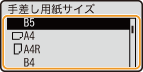

A4/レターサイズ/非定形サイズの場合
A4サイズ、レターサイズ、および非定形サイズ(ユーザー設定用紙)の用紙はタテとヨコ両方にセットできます。用紙の置きかたに応じて、以下の表から設定を選んでください。
A4サイズ、レターサイズ、および非定形サイズ(ユーザー設定用紙)の用紙はタテとヨコ両方にセットできます。用紙の置きかたに応じて、以下の表から設定を選んでください。
|
用紙サイズ
|
置きかた
|
設定
|
|
A4
|
 *1 *1 |
<
 A4R> A4R> |
 |
<
 A4> A4> |
|
|
レター
|
 *1 *1 |
<
 LTRR> LTRR> |
 |
<
 LTR> LTR> |
|
|
ユーザー設定用紙
|
 *2 *2 |
<
 ユーザー設定サイズR> ユーザー設定サイズR> |
 |
<
 ユーザー設定サイズ> ユーザー設定サイズ> |
|
|
*1 プリンタードライバーの[給紙]タブで[A4/レターを縦送りにする]にチェックマークを付けてから印刷してください。
*2 プリンタードライバーの[給紙]タブで[ユーザー設定用紙を縦送りにする]にチェックマークを付けてから印刷してください。
|
<フリー>について
セットする用紙をひんぱんに変更する場合は、<フリー>に設定しておくことで、その都度、設定を変更する手間が省けます。ただし、プリンタードライバー側で設定した用紙サイズをチェックしないで印刷するため、注意が必要です。
<フリー>に設定したときは、印刷速度が遅くなります。
 |
|
プリンタードライバーが使えないOSやモバイル機器など、用紙サイズと種類を設定できない環境から印刷するときは、<デフォルト用紙サイズ>と<デフォルト用紙種類>を設定してください。給紙選択メニュー
|
 関連項目
関連項目